Adgangskodeadministratorer til at holde dine adgangskoder sikre og praktiske
Lad os se det i øjnene – der er tidspunkter, hvor vi alle har svært ved at huske og opdatere vores adgangskoder på forskellige platforme. Når alt kommer til alt, kunne der være så mange websteder, apps til sociale medier og streamingtjenester at administrere. Nå, den gode nyhed er, at med hjælp fra bedste password manager, kan du nemt opfylde dine krav. For nylig slog jeg den bedste adgangskodemanager op på Reddit og håndplukkede disse anbefalede løsninger i dette indlæg for at gøre dit liv meget lettere.
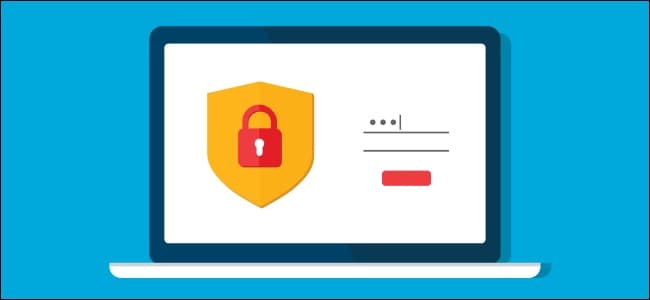
Del 1: De 5 bedste adgangskodehåndteringsværktøjer, du skal prøve
Hvis du er på udkig efter en gratis password manager for at gemme og administrere dine adgangskoder på flere platforme, så vil jeg anbefale følgende muligheder.
1. LastPass
LastPass skal være en af de bedste adgangskodeadministratorer, der kan bruges på flere platforme. Det giver en indbygget hvælving og en unik super-tilmeldingsproces for at spare din tid.
- Det tilbyder gratis revisionsfunktioner til at administrere op til 80 adgangskoder og konti til dens grundlæggende version.
- Det fungerer også problemfrit med alle de store 2-faktor-godkendelsesapps (som Google Authenticator).
- LastPass giver også en gratis indbygget to-faktor autentificering for at tilføje endnu et sikkerhedslag til dine logins.
- Det betragtes som den bedste adgangskodeadministrator på Reddit med smart deling af noter, adgangskoder.
- For at administrere dine adgangskoder på én enhed kan du bruge LastPass gratis. Selvom du vil synkronisere dem på flere enheder, skal du have dens premium-version.
FORDELE
- Indbygget to-faktor autentificering
- Automatisk formularudfyldning
- Tilføjet sikkerhed for bankoplysninger
ULEMPER
- Begrænsede funktioner til dens gratis version
- Gratis brugere kan kun forbinde det med én enhed
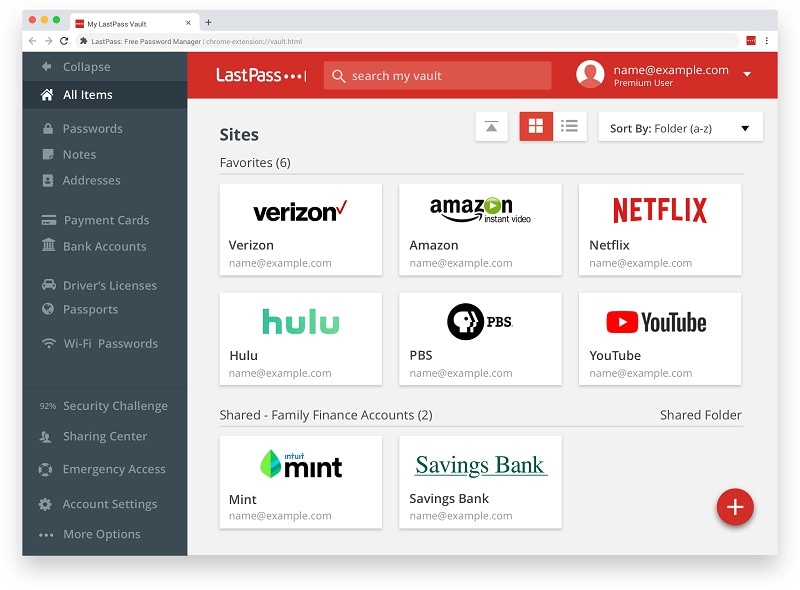
2. Dashlane
I løbet af de sidste år har Dashlane vist sig at være en af de mest sikre adgangskodeadministratorer. Det har også været min password manager i et stykke tid nu på grund af dets høje sikkerhed.
- På den gratis version af Dashane kan du gemme op til 50 forskellige adgangskoder og konti på én enhed.
- Dashlane giver også en problemfri løsning til opbevaring af asports og så videre.
- Du kan oprette medarbejdergrupper til adgangskodedeling og kan også dele adgangskoder individuelt med hvem som helst.
- Med dens indbyggede to-faktor autentificeringsfunktion kan du tilføje et ekstra lag af sikkerhed til dine kontooplysninger.
FORDELE
- Ekstremt sikker
- Hurtig og nem at bruge
- Øjeblikkelig deling af adgangskoder
ULEMPER
- Begrænset til en enkelt enhed for dens gratis version
- Dårlig kundesupport til gratis brugere
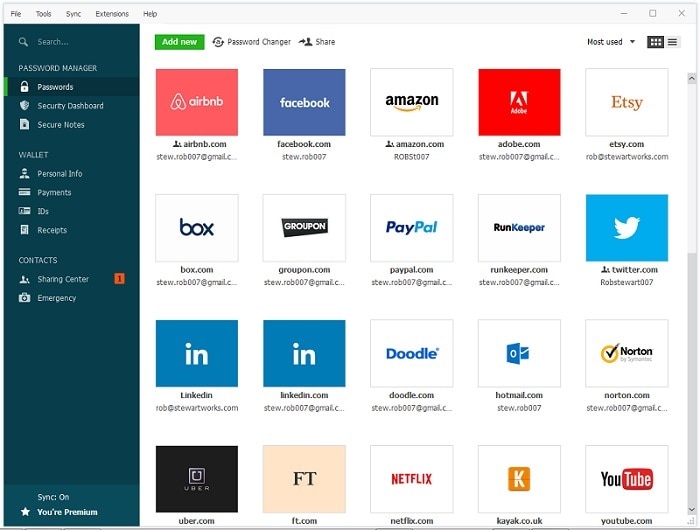
3. Avira Password Manager
Med 256-AES-kryptering tilbyder Avira en af de bedste adgangskodeadministratorer, som er både sikker og nem at bruge. Mærket er allerede kendt for adskillige sikkerhedsprodukter, og denne gratis adgangskodemanager vil helt sikkert gøre dine sociale konti og andre detaljer mere sikre.
- Avira Password Manager kan nemt importere dine kontooplysninger fra flere steder.
- Bortset fra dets mobilapps kan du også bruge dets udvidelser til Chrome, Firefox, Edge og Opera.
- Når du har fuldført dens opsætning, vil den automatisk logge ind på dine konti uden besvær.
- Du kan også bruge applikationen til at generere stærke adgangskoder og få besked om eventuelle sikkerhedsbrud.
FORDELE
- Kører på flere platforme
- Sikker (256-bit AES-kryptering)
ULEMPER
- Den indledende opsætning kan være svær
- Begrænsede funktioner til sine gratis brugere
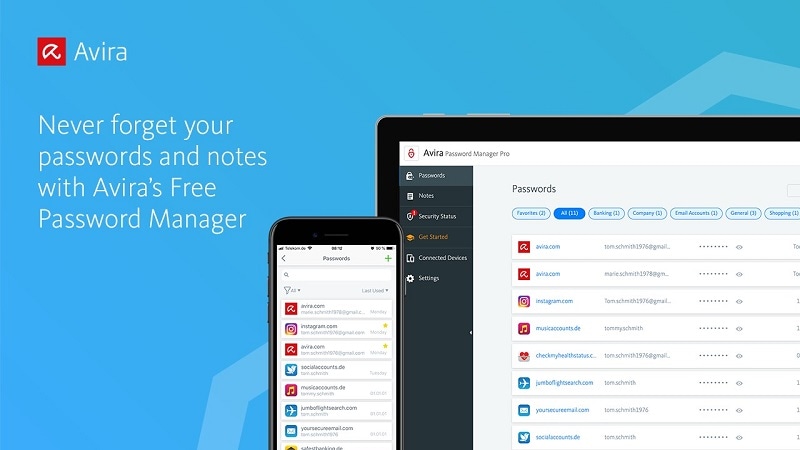
4. Klistret adgangskode
Sticky Password har et positivt ry for at være i branchen i over 20 år og giver en problemfri løsning til at administrere flere adgangskoder. Den kører på flere enheder med en dedikeret gratis version, der har de mest avancerede funktioner.
- Du kan køre Sticky Password-appen på førende platforme som Windows, macOS, Android og Windows (og 10+ browsere).
- Det giver os en bestemmelse om at gemme ubegrænsede adgangskoder, noter og så videre.
- Udover at gemme dine adgangskoder, vil det også lade dig generere unikke og ultrastærke adgangskoder til enhver hjemmeside eller app.
- Nogle andre funktioner i Sticky Password er indbygget to-faktor autentificering, digital tegnebog og biometrisk integration.
FORDELE
- Ekstremt let at bruge
- Indbygget biometrisk autentificering
ULEMPER
- Gratis brugere kan ikke sikkerhedskopiere/gendanne deres data
- Du skal betale ekstra for dens skyadgang
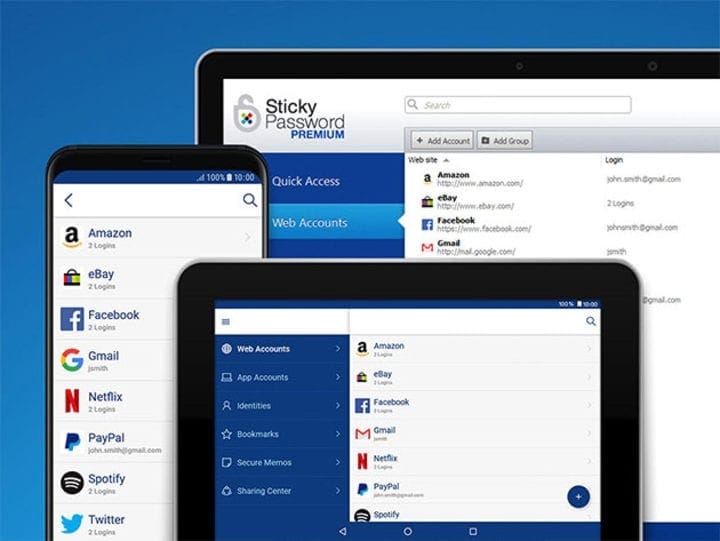
5. True Key (fra McAfee)
Endelig kan du også få hjælp fra True Key til at administrere dine adgangskoder og konti ét sted. Det administreres af McAfee og er en af de bedste adgangskodeadministratorer, du kan bruge gratis (eller senere opgradere til dens premium-version for at få adgang til flere funktioner).
- True Key understøtter 256-bit AES-kryptering for at sikre, at dine gemte adgangskoder og noter opbevares sikkert.
- Med den gratis version af True Key kan du gemme og synkronisere op til 15 forskellige kontooplysninger.
- Den understøtter multifaktorgodkendelse ved at integrere den med din biometri og andre 2FA-apps.
- Du kan også få adgang til flere andre funktioner, såsom en hovedadgangskode, synkronisering på tværs af enheder, lokal datakryptering og mere.
FORDELE
- Flere avancerede funktioner
- Meget sikker
- Synkronisering på tværs af enheder for gratis brugere
ULEMPER
- Dens brugergrænseflade kunne være venligere
- Gratis brugere kan kun gemme op til 15 kontooplysninger
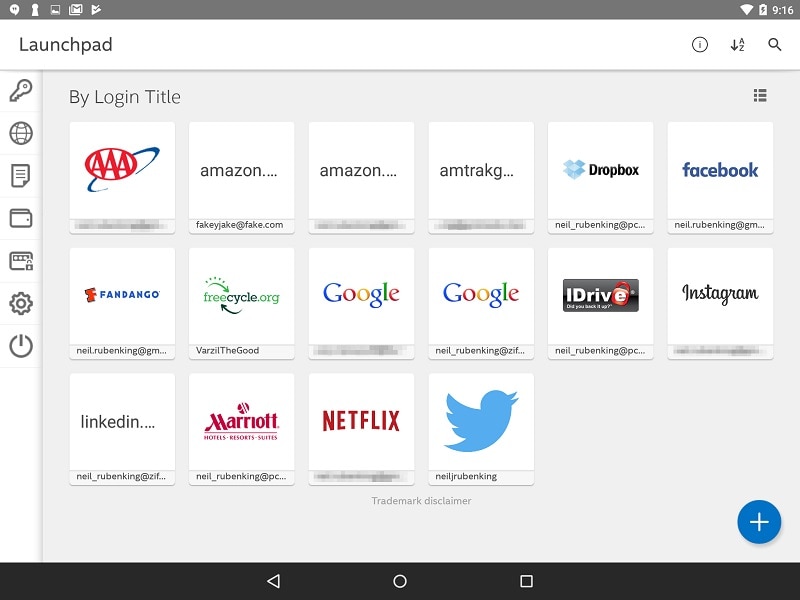
Del 2: Sådan gendannes adgangskoder fra din iOS 15/14/13-enhed?
Som du kan se, ved hjælp af bedste password manager, kan du nemt holde alle dine kontooplysninger ved hånden. Der er dog tidspunkter, hvor iPhone-brugere ender med at miste deres lagrede adgangskoder og konti. I dette tilfælde kan du overveje at bruge DrFoneTool – Password Manager (iOS) for at gendanne alle slags kontooplysninger fra din iPhone.
- Applikationen kan hjælpe dig med at finde det Apple ID, der er knyttet til din målenhed.
- Du kan også se alle de gemte adgangskoder (til websteder og apps) på din iPhone.
- Efter at have scannet din telefon, vil den også vise de gemte WiFi-adgangskoder og dens skærmtidsadgangskode.
- Det vil også vise adgangskoder til alle de tilknyttede mailkonti.
- Mens du henter de gemte adgangskoder fra din iPhone, vil det ikke skade enheden eller forårsage tab af data.
Derfor, hvis du også har glemt dit Apple-id, kontoadgangskoder, e-mail-login eller enhver anden detalje, så kan du tage hjælp fra DrFoneTool – Password Manager på følgende måde:
Trin 1: Start applikationen DrFoneTool – Password Manager
For at få adgang til dine tabte adgangskoder og konti, du kan bare installere DrFoneTool-applikationen og starte den. Fra de listede muligheder for applikationer på DrFoneTool-værktøjssættets hjem skal du blot vælge funktionen ‘Password Manager’.

Trin 2: Tilslut din iPhone til DrFoneTool – Password Manager
Nu, for at fortsætte, skal du bare tilslutte din iOS-enhed til systemet ved hjælp af kompatible kabler. Sørg for, at forbindelsen er stabil, og at din iOS-enhed er låst op på forhånd.

Trin 3: Start adgangskodegendannelsesprocessen på DrFoneTool
Når din iOS-enhed er fundet, vil dens detaljer blive vist på skærmen. Du kan nu bare klikke på knappen ‘Start scanning’ og blot vente et stykke tid, da applikationen ville udpakke det gemte adgangskoder og konti fra din iPhone.

Afhængigt af de lagrede data kan det tage et stykke tid for DrFoneTool at gendanne dine kontooplysninger. Du kan blot vente et stykke tid og kontrollere forløbet af adgangskodegendannelsesprocessen på skærmen.

Trin 4: Gendan dine kontooplysninger og eksporter dem
I sidste ende vil applikationen give dig besked, når gendannelsen af dine mistede adgangskoder er afsluttet. Du kan bare gå til deres respektive kategori på sidebjælken (som WiFi eller mailkonti) og tjekke deres adgangskoder med andre detaljer til højre.

Her kan du klikke på øjenikonet for at se de gemte adgangskoder på din iPhone. Udover det kan du klikke på knappen ‘Eksporter’ på det nederste panel for at gemme alle de udtrukne kontooplysninger på forskellige måder.

Vigtigt
Bemærk venligst, at DrFoneTool – Password Manager (iOS) er en 100 % sikker og pålidelig løsning. Selvom det kan hjælpe dig med at gendanne dine mistede konto- og adgangskodeoplysninger, vil det ikke gemme eller få adgang til dine data på nogen måde.
Du kan også have interesse:
Ofte stillede spørgsmål
- Hvilken er den bedste adgangskodemanager, jeg kan bruge?
Selvom der er flere betroede adgangskodeadministratorer derude, ville nogle af de stærkeste muligheder være LastPass, Dashlane, Sticky Password og True Key.
- Er der nogen pålidelig gratis adgangskodemanager, som jeg kan prøve?
Nogle af de bedste gratis password manager værktøjer, du kan bruge, er LastPass, Bitwarden, Sticky Password, Roboform, Avira Password Manager, True Key og LogMeOnce.
- Hvordan bruger man en adgangskodehåndteringsapp?
En adgangskodehåndteringsapp ville lade dig gemme og få adgang til alle adgangskoder på ét sted. I første omgang kan du eksportere dine adgangskoder fra andre kilder eller synkronisere brugergenererede adgangskoder. Senere kan du bruge adgangskodeadministratoren til at logge ind på enhver hjemmeside/app og administrere alle kontooplysningerne.
Konklusion
Det er en wrap! Jeg er sikker på, at vejledningen ville have hjulpet dig med at vælge den bedste adgangskodeadministrator til at gemme og få adgang til dine adgangskoder. For nemheds skyld har jeg listet fem gratis adgangskodeadministratorer, som du kan bruge på flere platforme. Men hvis du er en iPhone-bruger og har mistet dine adgangskoder, kan du få hjælp fra DrFoneTool – Password Manager (iOS). Denne brugervenlige og sikre applikation vil lade dig udtrække alle former for tabte og utilgængelige adgangskoder og konti fra din iOS-enhed uden problemer.
Seneste Artikler